Wenn wir über Spiele sprechen, dürfen wir die PS4-Konsolen nicht vergessen, da sie das Spielerlebnis völlig verbessert haben. Gleichzeitig ist es ziemlich traurig zu erwähnen, dass PS4-Konsolen auch fehleranfällig sind, was sich als sehr irritierend und verwirrend herausstellt. Seine Benutzer bleiben während der Verwendung häufig mit mehreren Netzwerkfehlern wie Failed to Connect to PlayStation Network & PS4 Error Code WC 34731 hängen. Nun, beide der oben genannten Methoden können einfach durch die Verwendung von PS4 Wi-Fi Proxy Server gelöst werden. Aber was ist, wenn der Benutzer mit einem PS4-WLAN-Proxy-Server-Fehler konfrontiert wird? Sie denken vielleicht, was mit Proxy-Server auf PS4 gemeint ist? Proxy Server PS4 bedeutet, PS4-Benutzern Netzwerkdienste anzubieten, damit das Spielen weiterhin ohne Verbindungsverzögerungen funktioniert.
Aus der oben genannten Erklärung haben Sie also möglicherweise verstanden, dass dieser PS4-Proxyserver unbedingt erforderlich ist, um Netzwerkfehler bei der Verwendung von PS4-Konsolen zu umgehen. Und im obigen Absatz haben wir bereits unser Motiv erwähnt, diesen Blog zu schreiben. Beginnen wir also ohne weitere Verzögerung mit der Diskussion.
Was verursacht einen PS4-WLAN-Proxy-Serverfehler?
Grund 1: Sie werden wahrscheinlich mit solchen Fehlern konfrontiert, wenn der PlayStation-Server gewartet wird oder aus bestimmten Gründen ausgefallen ist.
Grund 2: Wenn die Anzahl der Anmeldeversuche im PS-Netzwerk innerhalb des Zeitraums überschritten wurde und die IP-Adresse vom PSN gesperrt werden kann.
Grund 3: Probleme beim Internet Service Provider erlauben es dem PS möglicherweise nicht, mit dem Netzwerk synchronisiert zu werden.
Fixes für PS4 WiFi-Proxy-Server-Fehler
Methode 1: Starten Sie verbundene Geräte neu
Sie werden wahrscheinlich aufgrund kleinerer Störungen mit dem oben genannten Fehler konfrontiert. Um diese Situation zu bewältigen, müssen Sie die PlayStation und den Wireless Router neu starten oder aus- und wieder einschalten und versuchen, sie gleichzeitig zu verbinden. Dadurch wird der PS4 Wi-Fi Proxy Server auf der Konsole neu eingerichtet.
Befolgen Sie die unten aufgeführten Schritte, um PS4 neu zu starten:
Schritt 1: Drücken Sie zuerst die Ein/Aus-Taste auf der PS4-Konsole, um zu den Energieoptionen zu gehen, wählen Sie dann die Option PS4 ausschalten und trennen Sie sie von der Steckdose
Schritt 2: Stecken Sie jetzt die PS4-Konsole wieder in die Steckdose und schalten Sie sie ein> Verbinden Sie die PS4-Konsole schließlich mit dem Wi-Fi-Netzwerk und melden Sie sich mit Ihren Anmeldeinformationen an.
Befolgen Sie die unten aufgeführten Richtlinien, um den Wi-Fi-Router aus- und wieder einzuschalten:
Schritt 1: Schalten Sie zuerst die Geräte aus und trennen Sie sie von der Steckdose> Schließen Sie die Geräte nach einiger Zeit wieder an die Steckdose an.
Schritt 2: Schalten Sie zuletzt den Router ein und verbinden Sie die PlayStation mit dem Wi-Fi-Netzwerk.
Methode 2: Überprüfen Sie den PlayStation Network-Status
Bei dieser Methode empfehlen wir Ihnen, den PlayStation Network-Status auf der offiziellen Website mithilfe des Webbrowsers zu überprüfen.
Hier ist wie:
Schritt 1: Starten Sie zunächst den Webbrowser Google Chrome> öffnen Sie dann die offizielle Website der PS und gehen Sie zur Registerkarte Support
Schritt 2: Tippen Sie nun auf die Option PSN-Status, um den Netzwerkstatus von PlayStation zu überprüfen.
Methode 3: Konto in PlayStation erneut hinzufügen
Eine weitere effektive Methode zur Behebung des oben genannten Fehlers besteht darin, das Benutzerkonto in der PS4-Konsole erneut hinzuzufügen. Der PS4-Proxyserver muss neu eingerichtet werden, nachdem das Benutzerkonto erneut hinzugefügt wurde.
Teil 1: Löschen Sie das Benutzerkonto
Schritt 1: Öffnen Sie zunächst die Einstellungen im Menü > Wählen Sie den Bildschirm „Anmeldeeinstellungen“ > und wählen Sie dann die Option „Benutzerverwaltung“.

Schritt 2: Wählen Sie nach dieser Option „Benutzer löschen“ > dann das Benutzerkonto in der Liste aus
Schritt 3: Wählen Sie die Option Löschen>Wählen Sie Ja, um die Auswahl zu bestätigen.
Teil 2: Fügen Sie das Benutzerkonto erneut hinzu
Befolgen Sie die unten aufgeführten Schritte, um das Benutzerkonto manuell erneut hinzuzufügen, und geben Sie dann die Anmeldeinformationen auf der PS4-Konsole ein.
Schritt 1: Wählen Sie im Benutzerverwaltungsfenster die Option „Neuer Benutzer“ > Wählen Sie die Option „Benutzer erstellen“.
Schritt 2: Wählen Sie nun die Optionen Akzeptieren in den Allgemeinen Geschäftsbedingungen>Öffnen Sie die Einstellungen aus dem Menü
Schritt 3: Wählen Sie hier die Registerkarte Kontoverwaltung> wählen Sie dann die Option Anmeldung im PlayStation Network> geben Sie schließlich die Benutzeranmeldeinformationen ein und melden Sie sich bei Ihrem Konto an.
Methode 4: Aktualisieren Sie die PS4-Firmware
Wenn Sie immer noch mit PS4 WiFi Proxy Server Error zu kämpfen haben, müssen Sie wirklich die PS4-Firmware aktualisieren. Befolgen Sie daher bitte die unten aufgeführten Schritte, um die PS4-Konsole zu aktualisieren:
Schritt 1: Öffnen Sie zunächst die Einstellungen aus dem Menü > wählen Sie die Option Systemsoftware-Update
Schritt 2: Wählen Sie nun die Option Jetzt aktualisieren > Wählen Sie danach die Option Akzeptieren auf der Seite mit der Systemsoftware-Lizenzvereinbarung.
Schritt 3: Drücken Sie zuletzt die X-Taste und warten Sie, bis der Vorgang abgeschlossen ist.
Methode 5: Ändern Sie die DNS-Einstellungen
Mehrere Benutzer haben behauptet, dass sie es geschafft haben, den Fehler zu umgehen, indem sie einfach die DNS-Einstellungen geändert haben. Und um dasselbe zu tun, müssen Sie unterschiedliche Werte in das Feld Primary DNS und das Feld Secondary DNS eingeben, um den Fehler zu umgehen.
Befolgen Sie die unten aufgeführten Schritte, um die DNS-Einstellungen mithilfe der Netzwerk- und Interneteinstellungen zu ändern:
Schritt 1: Drücken Sie gleichzeitig die Tasten Windows + I, um das Einstellungsfenster zu öffnen> tippen Sie im linken Bereich auf die Option Netzwerk & Internet> wählen Sie danach die Option Wi-Fi
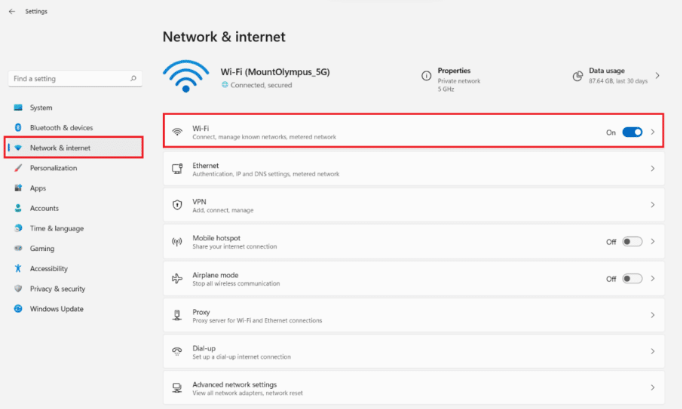
Schritt 4: Tippen Sie nun auf Wi-Fi-Netzwerkeigenschaften> und klicken Sie dann auf die Schaltfläche Bearbeiten für die Option DNS-Serverzuweisung
Schritt 5: Wählen Sie Manuell aus der Dropdown-Liste Netzwerk-DNS-Einstellungen bearbeiten und tippen Sie auf Speichern
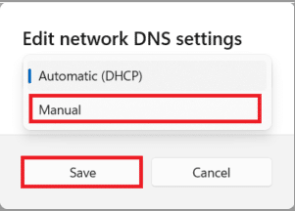
Schritt 6: Schalten Sie nun die IPv4-Option ein und geben Sie dann die benutzerdefinierten DNS-Serveradressen in die Felder „Bevorzugter DNS“ und „Alternativer DNS“ ein
Schritt 7: Klicken Sie zuletzt auf Speichern & Beenden
Methode 6: Datenbank neu erstellen
Wenn Sie immer noch mit PS4 WiFi Proxy Server Error zu kämpfen haben, können Sie versuchen, die Datenbank der PS4 vollständig neu zu erstellen.
Hier ist wie:
Schritt 1: Drücken Sie zuerst die Power-Taste, um die PS-Konsole auszuschalten, und drücken Sie dann die Power-Taste für 8 Sekunden
Schritt 2: Verbinden Sie nun Ihren Dual Shock 4 über ein Ladekabel mit dem USB-Port der PS4
Beachten Sie Folgendes: Der Dual Shock 4 ist der Controller für PS4. Alternativ können Sie den USB-Controller an die PS4-Konsole anschließen.
Schritt 3: Sie müssen die PS4-Taste drücken, um in den abgesicherten Modus zu gelangen> Gehen Sie zur Option Datenbank neu erstellen und drücken Sie die X-Taste

Methode 7: Deaktivieren Sie die Medienserververbindung
Einige der Benutzer haben den oben erwähnten Fehler auch wegen der Medienserververbindung behauptet, daher sollte man in einer solchen Situation diese Option deaktivieren.
Hier ist wie:
Schritt 1: Öffnen Sie im Menü Einstellungen>Wählen Sie die Option Netzwerk
Schritt 2: Wählen Sie die Medienserververbindung aus, um die Verbindung zu deaktivieren.
Methode 8: PS4 auf Standardeinstellungen zurücksetzen
Wenn keine der oben genannten Methoden für Sie funktioniert, müssen Sie die PS4-Konsole wirklich auf die Standardeinstellungen zurücksetzen. Denken Sie jedoch daran, dass alle Daten auf dem internen Laufwerk gelöscht werden.
Um fortzufahren, befolgen Sie die unten aufgeführten Richtlinien:
Schritt 1: Öffnen Sie im Menü die Einstellungen> wählen Sie die Option Initialisierung> wählen Sie jetzt die Option PS4 initialisieren.

Schritt 2: Wählen Sie nun die Option Vollständig, um einen vollständigen Werksreset durchzuführen
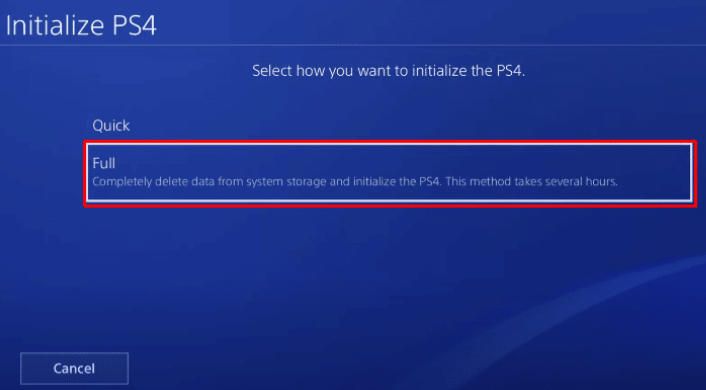
Nun, das ist alles über PS4 WiFi Proxy Server Error. Ich hoffe, dieser Blog war hilfreich für Sie. Wenn Ihnen der Blog gefallen hat, besuchen Sie die Website für weitere nützliche Tutorials.
Danke fürs Lesen.